Windows 11 PIN을 변경하는 방법
- WBOYWBOYWBOYWBOYWBOYWBOYWBOYWBOYWBOYWBOYWBOYWBOYWB앞으로
- 2023-12-23 16:15:422431검색
몇몇 친구들은 핀코드를 설정해 놓았는데 기억하기 어렵거나 불편하다는 이유로 변경하고 싶은데, win11에서 핀코드를 변경하는 방법을 몰라서 사실 우리는 입력만 하면 됩니다. 계정 설정의 로그인 옵션.
win11에서 핀 코드를 변경하는 방법:
첫 번째 단계는 하단 메뉴를 마우스 오른쪽 버튼으로 클릭하여 시작하는 것입니다.
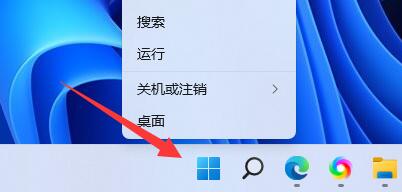
두 번째 단계에서는 "설정"을 엽니다.
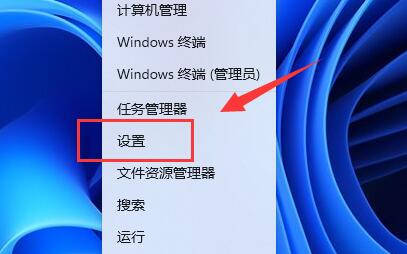
세 번째 단계에서는 왼쪽의 "계정" 옵션을 클릭합니다.
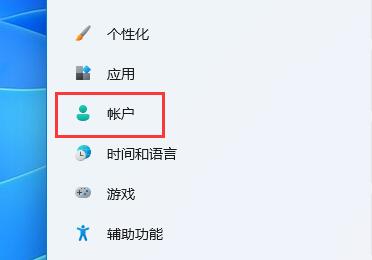
네 번째 단계에서는 오른쪽 목록에서 "로그인 옵션"을 엽니다.
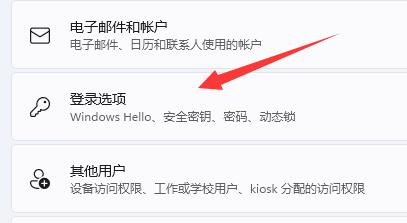
다섯 번째 단계에서는 핀 오른쪽에 있는 "작은 화살표"를 클릭하여 확장합니다.
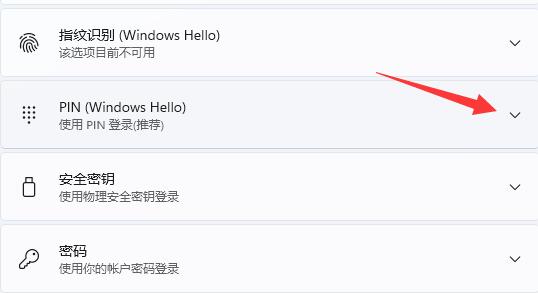
6번째 단계에서는 아래의 "핀 변경"을 클릭하세요.
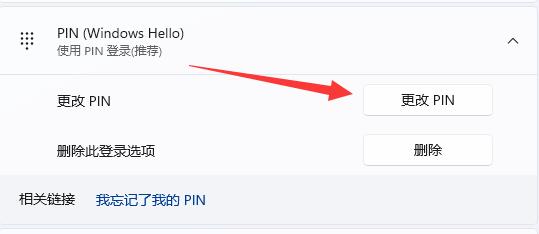
7번째 단계에서는 원래 핀 코드를 입력한 후 새 핀 코드를 입력하세요. 입력 완료 후 "확인"을 클릭하시면 수정이 완료됩니다.
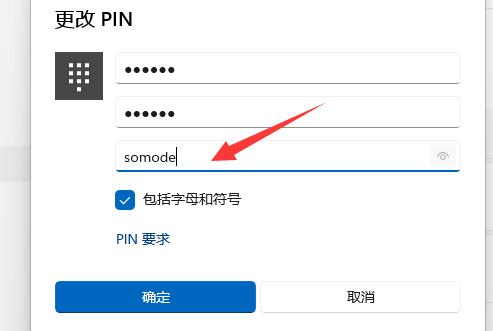
이전에 핀 코드가 없다면 이 위치에서 새 핀 코드를 생성할 수도 있습니다.
위 내용은 Windows 11 PIN을 변경하는 방법의 상세 내용입니다. 자세한 내용은 PHP 중국어 웹사이트의 기타 관련 기사를 참조하세요!
성명:
이 기사는 somode.com에서 복제됩니다. 침해가 있는 경우 admin@php.cn으로 문의하시기 바랍니다. 삭제
이전 기사:Win11용 23H2 업데이트를 받는 방법다음 기사:Win11용 23H2 업데이트를 받는 방법

